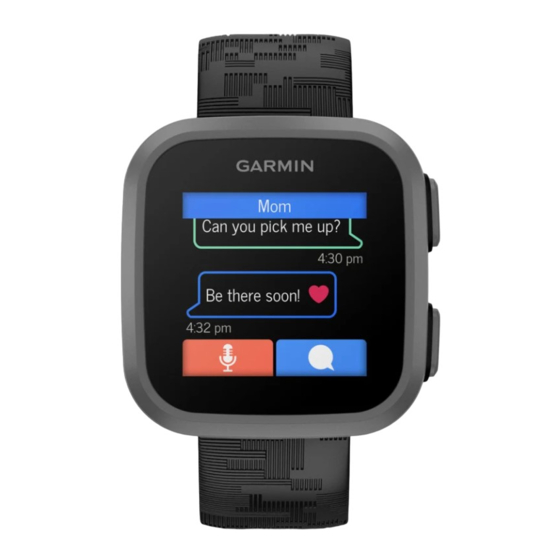
Inhaltsverzeichnis
Werbung
Quicklinks
Werbung
Inhaltsverzeichnis

Inhaltszusammenfassung für Garmin BOUNCE
- Seite 1 BOUNCE ™ Benutzerhandbuch...
- Seite 2 © 2022 Garmin Ltd. oder deren Tochtergesellschaften Alle Rechte vorbehalten. Gemäß Urheberrechten darf dieses Handbuch ohne die schriftliche Genehmigung von Garmin weder ganz noch teilweise kopiert werden. Garmin behält sich das Recht vor, Änderungen und Verbesserungen an seinen Produkten vorzunehmen und den Inhalt dieses Handbuchs zu ändern, ohne Personen oder Organisationen über solche Änderungen oder Verbesserungen informieren zu müssen.
-
Seite 3: Inhaltsverzeichnis
Senden von Sprachnachrichten über Koppeln der Smartwatch mit dem die Smartwatch......... 12 Smartphone..........4 Anzeigen von Nachrichten....12 Tipps für Benutzer, die die Garmin Jr. Widgets..........12 App bereits verwenden....... 4 Verwenden des Aufgaben-Widgets.. 13 Koppeln mehrerer Mobilgeräte... 4 Statistik-Widget......... 13 Einrichten des Benutzerprofils des Anzeigen des Wetter-Widgets.. - Seite 4 Ist mein Telefon mit meiner Uhr kompatibel?........... 24 Das Smartphone stellt keine Verbindung mit der Smartwatch her......24 Wie koppele ich eine weitere Smartwatch mit der Garmin Jr. App?.. 24 Kann mein Kind Nachrichten an andere Kinder senden?........25 Auffinden einer verloren gegangenen Smartwatch........... 25 Fitness Tracker........
-
Seite 5: Einführung
Einführung WARNUNG Lesen Sie alle Produktwarnungen und sonstigen wichtigen Informationen der Anleitung "Wichtige Sicherheits- und Produktinformationen", die dem Produkt beiliegt. Es unterliegt der Verantwortung eines Elternteils oder eines Betreuers, das Gerät einzurichten, bevor ein Kind es verwendet. Es unterliegt der Verantwortung eines Elternteils oder eines Betreuers, dieses Dokument zu lesen und zu verstehen und sicherzustellen, dass das Kind das Gerät auf eine angemessene und sichere Weise verwendet. -
Seite 6: Tipps Zum Verwenden Des Touchscreens
Tipps zum Verwenden des Touchscreens • Tippen Sie zweimal auf die Smartwatch, um sie zu aktivieren. • Tippen Sie, um ein Element auszuwählen. • Streichen Sie auf dem Displaydesign nach links oder rechts, um die Widgets der Smartwatch zu durchblättern. •... -
Seite 7: Menüsymbole
• Installieren und öffnen Sie auf dem Smartphone die Garmin Jr. (Garmin Jr. App, Seite 5). ™ • Verwenden Sie die Garmin Jr. App, um die Bounce Smartwatch mit dem Smartphone zu koppeln (Koppeln der Smartwatch mit dem Smartphone, Seite 4). • Richten Sie Grenzen ein (Hinzufügen von Grenzen,... -
Seite 8: Koppeln Der Smartwatch Mit Dem Smartphone
Garmin Connect Konto oder muss ein Konto erstellen. ™ Die Bounce Smartwatch muss direkt über die Garmin Jr. App gekoppelt werden und nicht über die Bluetooth ® Einstellungen des Smartphones. 1 Installieren Sie über den App-Shop des Smartphones die Garmin Jr. App und öffnen Sie sie. -
Seite 9: Herstellen Einer Verbindung Mit Einem Wi-Fi Netzwerk
Abenteuerkarte: Ermöglicht es Ihnen, jeden Tag den Fortschritt des Kindes anzuzeigen, wenn es das Aktivitätsziel von 60 Minuten erreicht und so Abenteuer enthüllt. Challenges: Ermöglicht es Ihnen, die Schrittanzahl für die ganze Familie und für Freunde in der Garmin Connect Community zu vergleichen. -
Seite 10: Senden Von Sprachnachrichten Über Die Garmin Jr. App
, um die Nachricht zu senden. Aufgaben und Belohnungen Sie können in der Garmin Jr. App eine Liste von Aufgaben erstellen, die an die Smartwatch gesendet wird. Das Kind kann die Aufgaben auf der Smartwatch als erledigt markieren, um Münzen zu erhalten, die für Belohnungen eingelöst werden können. -
Seite 11: Einlösen Von Belohnungen
2 Wählen Sie das Kind und anschließend die Option Belohnungen. 3 Wählen Sie für die Belohnung, die Sie einlösen möchten, die Option Einlösen. HINWEIS: Wählen Sie bei Bedarf die Option Anfordern, wenn sich die Garmin Jr. App im Kindermodus befindet und die Option zum Bestätigen aktiviert ist (Verwenden des Kindermodus, Seite 11). -
Seite 12: App-Einstellungen
Benutzer- und Sicherheitseinstellungen Sie können die Benutzer- und Sicherheitseinstellungen in der Garmin Jr. App anpassen. Wählen Sie in der Garmin Jr. App die Option Startseite, wählen Sie das Kind und anschließend die Option Einstel lungen. Profil bearbeiten: Ermöglicht es Ihnen, die Profilinformationen des Kindes anzupassen. Sie können für das Kind... -
Seite 13: Hinzufügen Von Mitgliedern Zu Einer Garmin Jr. Familie
Hinzufügen von Mitgliedern zu einer Garmin Jr. Familie Damit Sie einer Garmin Jr. Familie Mitglieder hinzufügen können, muss jeder Benutzer über ein Garmin Connect Konto verfügen bzw. ein Konto erstellen. 1 Wählen Sie in der Garmin Jr. App die Option Mehr > Familie > Mitglied einladen. -
Seite 14: Verwalten Von Nachrichtenvorlagen
Verwenden Sie den DND-Modus (Do not disturb), um Vibrationen sowie die Anzeige von Alarmen und Nachrichten zu deaktivieren. In diesem Modus sind die Gesteneinstellungen deaktiviert (Anzeigeeinstellungen, Seite 20). Das Kind kann über die Bounce Smartwatch Notfallhilfe anfordern, während der DND-Modus der Smartwatch aktiviert ist. • Halten Sie gedrückt und wählen Sie... -
Seite 15: Verwenden Des Kindermodus
Verwenden des Kindermodus Sie können in der Garmin Jr. App den Kindermodus aktivieren, damit das Kind Aufgaben ohne die Genehmigung der Eltern oder Betreuer als erledigt markieren und Belohnungen einlösen kann. Sie können anstelle eines Kenncodes auch die Gesichtserkennung des Smartphones verwenden, um die Einstellungen für den Kindermodus zu entsperren. -
Seite 16: Senden Von Sprachnachrichten Über Die Smartwatch
Widgets Auf der Bounce Smartwatch sind Widgets vorinstalliert, die auf einen Blick Informationen liefern. Streichen Sie auf dem Displaydesign nach links oder rechts, um die Widgets zu durchblättern. Streichen Sie in einem Widget nach oben, um Details anzuzeigen. Für einige Widgets ist ein LTE Subscription erforderlich. -
Seite 17: Verwenden Des Aufgaben-Widgets
Aufgaben für den Tag angezeigt. 2 Wählen Sie die Aufgabe, die Sie erledigt haben. Für die Aufgabe wird „Auf Bestätigung warten“ angezeigt, bis die Aufgabe in der Garmin Jr. App bestätigt wird (Bestätigen von Aufgaben, Seite 6). Nachdem die Aufgabe bestätigt wurde, wird auf der Smartwatch die aktualisierte Anzahl der erhaltenen Münzen angezeigt. -
Seite 18: Sicherheits- Und Trackingfunktionen
ACHTUNG Die Sicherheits- und Trackingfunktionen sind Zusatzfunktionen und Sie sollten sich nicht als Hauptmethode auf diese Funktionen verlassen, um Notfallhilfe zu erhalten. Die Garmin Jr. App setzt sich nicht für Sie mit Rettungsdiensten in Verbindung. Die Bounce Smartwatch bietet Sicherheits- und Trackingfunktionen, für die ein mit der Garmin Jr. App gekoppeltes Smartphone erforderlich ist. -
Seite 19: Positionsortung
Positionsortung Einchecken über die Smartwatch Damit das Kind an einer Position einchecken kann, muss die Smartwatch zunächst mit der Garmin Jr. App auf dem Smartphone gekoppelt werden (Koppeln der Smartwatch mit dem Smartphone, Seite 4). 1 Halten Sie gedrückt, um das Steuerungsmenü anzuzeigen. -
Seite 20: Aktivieren Und Deaktivieren Von Grenzalarmen
3 Wählen Sie Alarme, um Alarme zu aktivieren oder zu deaktivieren. Aktivitäten und Spiele Die Bounce Smartwatch kann für Indoor- und Outdoor-Aktivitäten und zum Spielen lehrreicher Spiele verwendet werden. Aktivitäten können gespeichert und mit der Garmin Jr. Familie geteilt werden. Außerdem können Sie eine Toe-to-Toe Schrittzahl-Challenge mit einem Familienmitglied starten, das über eine kompatible Garmin... -
Seite 21: Aktivitätseinstellungen
Pace anzeigen: Zeigt während der Aktivität die aktuelle Pace an. Geschwindigkeit anzeigen: Zeigt während der Aktivität die aktuelle Geschwindigkeit an. Alarme Das Kind kann Alarme auf der Bounce Smartwatch verwenden, um zu trainieren und dadurch bestimmte Zeit- und Distanzziele zu erreichen. Einrichten von Alarmen 1 Drücken Sie... -
Seite 22: Auto Lap
Auto Lap Markieren von Runden mit der Auto Lap Funktion Sie können die Auto Lap Funktion verwenden, um eine Runde bei einer bestimmten Distanz automatisch zu markieren. Diese Funktion hilft Ihnen, Ihre Leistung während verschiedener Abschnitte einer Aktivität zu vergleichen (z. B. jede Meile oder alle 5 Kilometer). 1 Drücken Sie 2 Wählen Sie >... -
Seite 23: Löschen Von Alarmen
Löschen von Alarmen 1 Drücken Sie die Taste 2 Wählen Sie > Alarme. 3 Wählen Sie einen Alarm und dann die Option Alarm löschen. Starten des Countdown-Timers 1 Drücken Sie die Taste 2 Wählen Sie > Timer. 3 Wählen Sie eine Option: •... -
Seite 24: Systemeinstellungen
Systemeinstellungen Drücken Sie und wählen Sie > System. Info: Zeigt die Geräte-ID, Softwareinformationen, aufsichtsrechtliche Informationen und die Lizenzvereinbarung Flugzeugmodus: Deaktiviert den Nachrichtenversand. Auto-Sperre: Sperrt den Touchscreen automatisch, um unbeabsichtigte Eingaben zu vermeiden. Halten Sie eine beliebige Taste gedrückt, um den Touchscreen zu entsperren. Datumsformat: Legt das Datumsformat fest. -
Seite 25: Ändern Der Sprache Der Smartwatch
Ändern der Sprache der Smartwatch Ändern Sie die Sprache der Smartwatch mit der Garmin Jr. App. Die Sprache der Garmin Jr. App kann in den Smartphone-Einstellungen aktualisiert werden. 1 Wählen Sie in der Garmin Jr. App die Option Startseite, wählen Sie das Kind und anschließend die Option Einstellungen >... -
Seite 26: Tipps Zum Aufladen Der Smartwatch
Bewahren Sie das Gerät nicht an Orten auf, an denen es über längere Zeit extrem hohen oder niedrigen Temperaturen ausgesetzt sein kann, da dies zu Schäden am Gerät führen kann. Das Gerät widersteht einem Druck wie in 50 Metern Wassertiefe. Weitere Informationen finden Sie unter www.garmin.com/waterrating. Geräteinformationen... -
Seite 27: Reinigen Der Uhr
3 Folgen Sie den Anweisungen auf dem Bildschirm. Weitere Informationsquellen • Unter support.garmin.com finden Sie zusätzliche Handbücher, Artikel und Software-Updates. • Rufen Sie die Website buy.garmin.com auf, oder wenden Sie sich an einen Garmin Händler, wenn Sie weitere Informationen zu optionalen Zubehör- bzw. Ersatzteilen benötigen. Smartwatch-Updates... -
Seite 28: Fehlerbehebung
Smartphone, das Sie nicht mehr verwenden werden. • Achten Sie darauf, dass Smartphone und Smartwatch maximal als 10 m (33 Fuß) voneinander entfernt sind. • Öffnen Sie auf dem Smartphone die Garmin Jr. App und wählen Sie Mehr > Neues Garmin-Gerät koppeln, um den Kopplungsmodus zu aktivieren. -
Seite 29: Kann Mein Kind Nachrichten An Andere Kinder Senden
Seite 9). Auffinden einer verloren gegangenen Smartwatch Verwenden Sie diese Funktion, um nach einer verloren gegangenen Bounce Smartwatch zu finden, die sich in Reichweite des gekoppelten Smartphones befindet. TIPP: Falls Sie die Smartwatch nicht in der Nähe finden können, versuchen Sie, die aktuelle Position der... -
Seite 30: Verbessern Des Gps-Satellitenempfangs
Verbessern des GPS-Satellitenempfangs • Synchronisieren Sie die Smartwatch regelmäßig über das Bluetooth fähige Smartphone mit der Garmin Jr. App. • Begeben Sie sich mit der Smartwatch im Freien an eine Stelle, an der weder hohe Gebäude noch Bäume den Empfang stören. - Seite 32 November 2022 GUID-8FB499B7-15A6-4809-B6E3-12AA55B52C6C v1...















